平常我们在工作中会创建和编辑各种文档,特别是使用Microsoft Word处理文字和信息的时候,可能会碰上需要在文档中添加打勾的小方框,这样用来标记任务、勾选清单或其他目的。其实并不难,只需按照以下几个步骤,你就可以松搞定。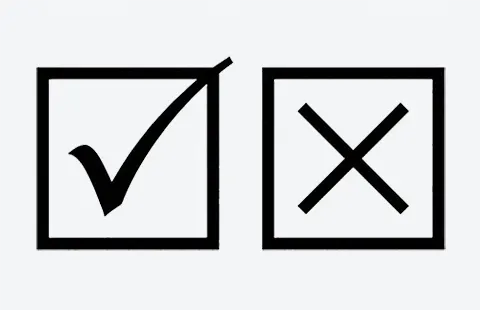
1、我以office 2016版本为例,打开Word,上方导航栏选择“插入”选项卡,然后往右找到“符号”,如图: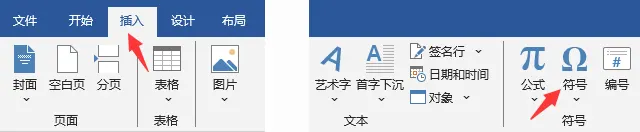
2、点击“符号”,在弹出的选项中选择“其它符号”。
3、在弹出的符号对话框中,将字体选择为:Wingdings 2,你可以点下拉箭头时,在输入框中打入W,方便快速查找。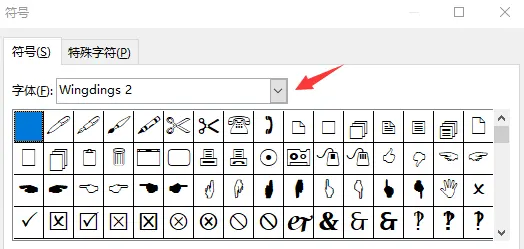
4、选择Wingdings 2后,下方会出现打勾的小方框“R”,我们选中它,再点插入即可输入进文档中,如下图: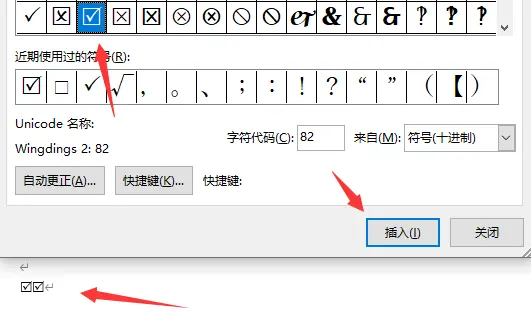
除了打勾小方框,还有其它很多特殊符号可添加,简单方便。
版权声明:除非特别标注,否则均为本站原创文章,转载时请以链接形式注明文章出处。




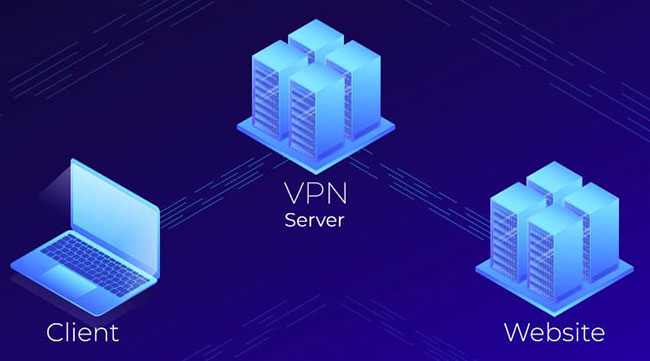
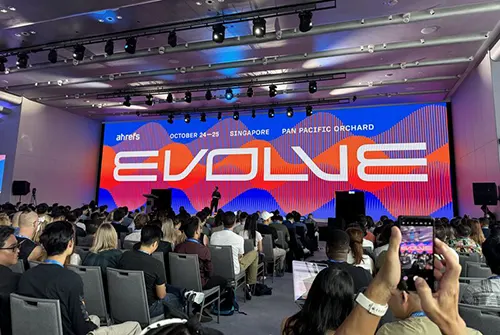
![[详细方法] 特朗普币 TRUMP Meme Coin 怎么购买?](https://www.krseo.com/zb_users/upload/2025/01/202501211737391469108047.webp)
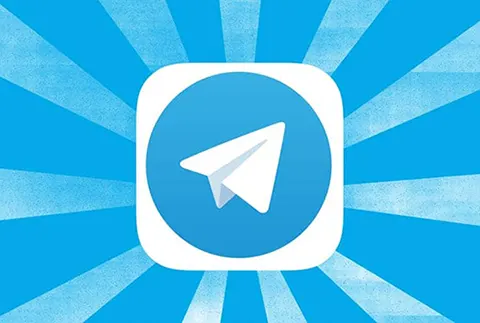

还木有评论哦,快来抢沙发吧~